初めてのお仕事依頼
僕が印刷に関わることになったのは、
子どもの頃、父のワープロを触らせてもらったのが
きっかけでした。
もう30年以上前の話です。
字に自信がない自分でも、
ワープロを使うときれいな文字で、
整った文書を作ることができる。
それが嬉しかったんです。
そしてノートに書いていた、
遊びのあれやこれやを
打ち込むことから始まりました。
そのうち、父を説得してパソコンを購入。
本来なら、プログラミングをするところなのでしょうが、
自分の場合はワープロの延長線上の使い方になっていました。
そのパソコンの中に、
MS-Works(Microsft Works)という
統合アプリがありました。
ワープロと、表計算などの機能が
一体になったアプリケーションです。
データベース機能もあったのかな?
そのワープロ機能を使って文書を、
表計算機能でこづかい帳のようなものを
付けていくのが日課になっていきました。
ワープロ機能は大して使いこなして
いたわけでもないのですが、
それを知ったクラスメイトから、
ある時チラシ作りを頼まれました。
文化祭でバンド演奏をするので、
その宣伝用に、というわけです。
自分自身はビジュアル的な要素に
全く自信がなく、
イラストなども描けないので
どうしたものかと思っていたのですが、
提示された原稿は、
文字を加工すれば成り立つもの。
そこで引き受けて、
ちょっと苦労はありましたが、
無事に提出することができました。
いま思えば、あれが初めての
お仕事依頼だったわけですね。
当たり前に使っているけれど、
使いこなすのは簡単じゃない
MS-Worksというのは
聞いたことがない人の方が
多いかもしれません。
WordやExcel、PowerPoint、そしてそれらを
ひとまとめにしたOfficeの方が馴染みがあるでしょう。
これの簡易版みたいなもの、
というイメージです。
現在は、そうした簡易版ではなく、
Wordなどを使って印刷物を作ることを、
多くの人がやったことがあると思います。
いま現在も実際に、仕事で、
あるいはプライベートで、
利用されている人も多いでしょう。
ところが、それを体系的に
キチンと学んだ上で使っているという人は、
かなり少ないと思います。
すでにやっている人に聞いたり。
市販のテキストでわからないところだけ調べたり。
最近だと、ブログやYouTubeの解説で
使い方を調べたり、という人もいるでしょうが、
意外に多くの人が、見よう見まねで
やっているのが実情ではないでしょうか。
そのためにいろいろな問題が起こるのですが、
今回はその中で、
「画像歪み問題」
を取り上げたいと思います。
ヒョロリ縦長、ペチャリ横長……
変形しちゃう画像
Wordなどでは、写真やイラストなども
入れることができます。
文字だけだと、わかりにくい部分があったり、
読んでもらえなかったり、
ということがあるので、
ビジュアル要素は重要ですよね。
ビジュアルに苦手意識があった自分も、
18年も印刷関係の仕事をしてきたので、
すっかり扱えるようになりました。
さて、例えばWordで写真を貼り込んだら、
みなさんはどうしますか?
貼りっぱなし、という方は少なくて、
そこからバランスを見て、
サイズを調整すると思います。
そのサイズ調整に、落とし穴があります。
調整はどうやって行いますか?
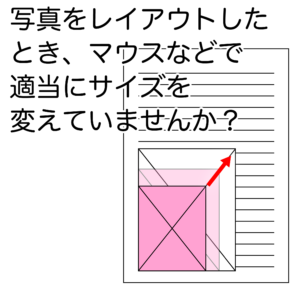
調整用のメニュー画面を開いて、
数値入力で調整もできますが、
そこまでやっている人は
ほとんどいないでしょう。
多くは、マウスで端を掴んで、
グイッとドラッグして調整しますよね?
このとき、適切なやり方をしていないことで、
画像が歪んでいる人がけっこういます。
こちらのイラストみたいなことになっていませんか?

特に人の写真の場合、
スマートに見えるのはまだしも、
横に潰れてしまうのは絶対に避けたいですよね。
もちろん、縦長になってしまうのも本来は防ぎたい部分。
ちなみに、このように縦横の比率が
変わってしまうことを「変倍」といいます。
比率を変えないように大きさを変えるのは
「等倍」といいます。
印刷した後に気づいても手遅れ
変倍に気づいて、上下を調節して、
左右を調節して、を繰り返して苦労した、
という人もいるでしょう。
しかし中には、変倍になってしまったことに気づかず、
最終的な印刷まで行ってしまうことも。
プリンタで印刷するものなら
気づいたところでやり直しもできますが、
印刷会社に手配したものだと、
費用の問題で簡単にはやり直せません。
従来は、専門家が作っていましたし、
一般の方が作ったデータも、
プロの目を通すことで、
印刷前にストップすることもできました。
しかし最近は、Wordなどで作ったデータを、
ネット印刷などで手軽に印刷手配できるようになり、
そのまま印刷されてしまうようになりました。
というのもこうした手配の場合は、
印刷会社側で細かい不備について
チェックすることはありません。
もし気がついて、多少変だなと思っても
そのまま印刷されてしまいます。
(だからこそ価格も、格安だったりするわけです)
だからこそ、こうならないように、
自分で処理できるようになる必要があるわけです。
画像を歪ませない単純なやり方
Wordの場合、実は単純なやり方で
変倍を防げます。
画像を選択したときに出てくる
8つの印のうち、
四隅(角)の印を押しながら
ドラッグすればOK。
こうすることで、縦横比率を保ったまま
つまり等倍のままサイズを変えられます。
辺の部分ではなく、角の□をドラッグする、
と覚えればOK。

そのほかのアプリケーションでは、
shiftキーを押しながらドラッグすることで、
等倍のままサイズを変えられるものもあります。
アプリケーションによって違いがあると思うので、
その点は調べてみてくださいね。
画像処理は他にもいろいろ
ちなみに、写真の中から必要な部分だけを
切り出したい、という場合は
「トリミング」という別の作業が必要になります。

これを、周りを白い四角で隠すことで
行なっている人がいますが、
「事故」の元ですので、やめましょう。
印刷用語で、刷り直しが必要な
トラブルのことを「事故」と呼びます。
この場合は時には「大惨事」にもなりかねませんので
(必要な文字が隠れてしまう、
隠すべき部分がずれる、などなど)
絶対にNGです。
検索サイトで、使っているアプリケーションの名前と、
「トリミング」という言葉を一緒に検索すれば、
やり方を調べることができます。
ぜひ、わからないまま手探りでやらずに、
調べてみてください。
どうしてもよくわからない、
ということでしたらご相談にも応じますので、
ご連絡いただければと思います。
その他にも、印刷や紙面作成などで
困っていることがあれば、
こちらまでお問い合わせください
↓ ↓ ↓


